se você já tem uma planilha e precisa classificar dados por data no Microsoft Excel ou Excel Online, você pode seguir este guia passo a passo. Você não precisa usar nenhuma função ou fórmula para classificar os dados de acordo com suas necessidades.
como Classificar por data no Excel
para classificar dados por datas no Microsoft Excel, siga estas etapas-
- abra a planilha com o Excel.
- selecione a coluna data com o mouse.
- clique no botão Classificar & Filtro.
- selecione Classificar mais antigo para mais novo ou mais novo para mais antigo.
- selecione Expandir a seleção.
- clique no botão Classificar.
vamos verificar essas etapas em detalhes.
abra a planilha com o Microsoft Excel no seu computador. Depois disso, você deve ver uma coluna contendo todas as datas. Você precisa selecionar todas as células que têm uma data. Em outras palavras, você não deve escolher a linha de cabeçalho.
em seguida, certifique-se de que você está na guia Início. Nesse caso,você pode ver um botão chamado filtro Sort &. Depois de clicar neste botão, você deve clicar na opção Classificar mais antigo para mais novo ou classificar Mais Novo para mais antigo.
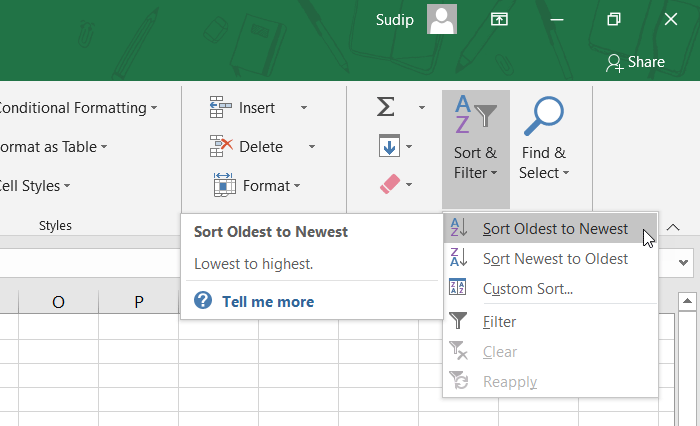
como os outros dados da planilha devem ser alterados de acordo com a coluna data, o Microsoft Excel deve mostrar um aviso neste momento. Você precisa garantir que a opção Expandir a seleção esteja selecionada. Se sim, você pode clicar no botão Classificar.
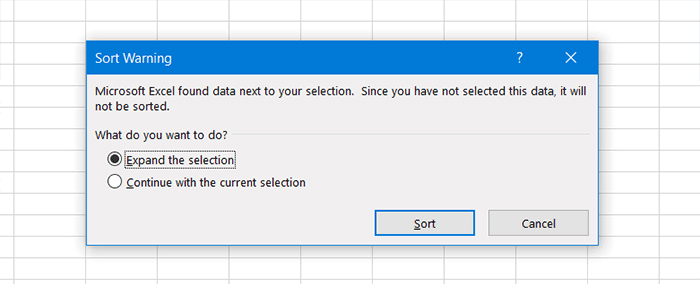
agora, sua data deve ser classificada por data.

Como classificar dados por data no Excel Online
Para classificar os dados por data no Excel Online, siga estes passos-
- Abra a folha de cálculo com o Excel Online.
- pressione Ctrl+ A para selecionar toda a planilha.
- clique no botão Classificar & filtro na guia Página Inicial.
- selecione a opção de classificação personalizada.
- marque a caixa meus dados com cabeçalhos.
- selecione a coluna de data, os valores das células e classifique ascendente ou descendente de classificação.
- clique no botão OK.
continue lendo para saber mais sobre essas etapas.No início, abra a planilha com o Excel Online e selecione a planilha inteira. Caso você não conheça o processo, você pode seguir nosso guia de dicas e truques do Microsoft Excel para saber.
agora, certifique-se de que você está na guia Início. Aqui você pode encontrar uma opção chamada Filtro Sort &. Depois de clicar neste botão, você precisa selecionar a opção de classificação personalizada.
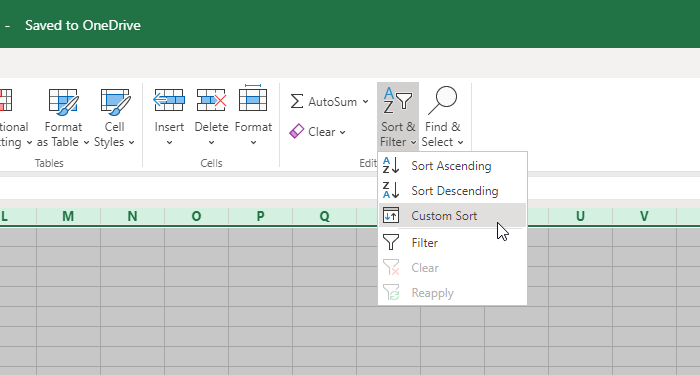
depois disso, escolha a coluna Data na lista de colunas, selecione valores de célula da lista classificar na lista e escolha Classificar ascendente ou classificar descendente na lista de Pedidos. Por fim, clique no botão OK.
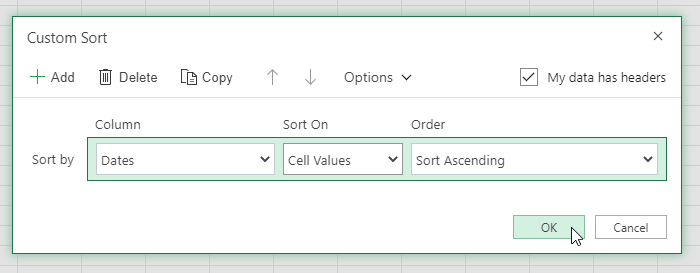
seus dados devem ser classificados por data.
isso é tudo! Espero que ajude.